第3章 原理图元件库的管理
实验三 元器件库的建立和管理
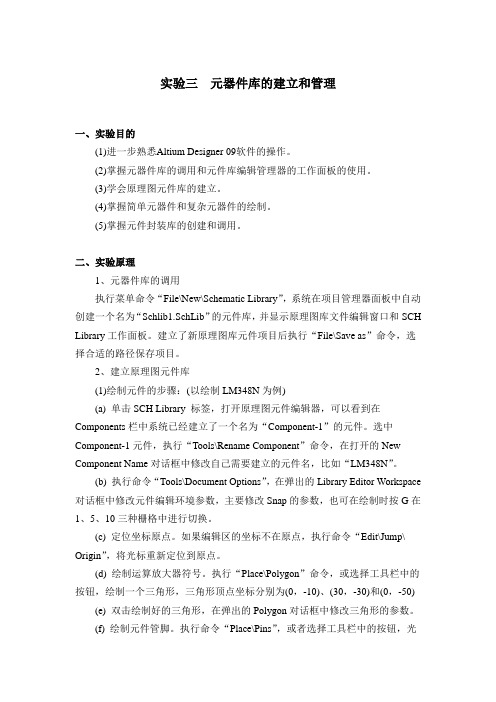
实验三元器件库的建立和管理一、实验目的(1)进一步熟悉Altium Designer 09软件的操作。
(2)掌握元器件库的调用和元件库编辑管理器的工作面板的使用。
(3)学会原理图元件库的建立。
(4)掌握简单元器件和复杂元器件的绘制。
(5)掌握元件封装库的创建和调用。
二、实验原理1、元器件库的调用执行菜单命令“File\New\Schematic Library”,系统在项目管理器面板中自动创建一个名为“Schlib1.SchLib”的元件库,并显示原理图库文件编辑窗口和SCH Library工作面板。
建立了新原理图库元件项目后执行“File\Save as”命令,选择合适的路径保存项目。
2、建立原理图元件库(1)绘制元件的步骤:(以绘制LM348N为例)(a) 单击SCH Library 标签,打开原理图元件编辑器,可以看到在Components栏中系统已经建立了一个名为“Component-1”的元件。
选中Component-1元件,执行“Tools\Rename Component”命令,在打开的New Component Name对话框中修改自己需要建立的元件名,比如“LM348N”。
(b) 执行命令“Tools\Document Options”,在弹出的Library Editor Workspace 对话框中修改元件编辑环境参数,主要修改Snap的参数,也可在绘制时按G在1、5、10三种栅格中进行切换。
(c) 定位坐标原点。
如果编辑区的坐标不在原点,执行命令“Edit\Jump\ Origin”,将光标重新定位到原点。
(d) 绘制运算放大器符号。
执行“Place\Polygon”命令,或选择工具栏中的按钮,绘制一个三角形,三角形顶点坐标分别为(0,-10)、(30,-30)和(0,-50)(e) 双击绘制好的三角形,在弹出的Polygon对话框中修改三角形的参数。
(f) 绘制元件管脚。
原理图元件库的管理与创建(2)

• PCB库文件与原理图库文件一样,也有上述三种存在形式
➢ 工具栏
• 在字母后使用\(反斜线符号)表示引脚名中该字母带有上划线,如 I\N\T\0\将显示为“INT0”。
• 若希望隐藏电源和接地引脚,可选中Hide复选框。当这些引脚被隐藏 时,系统将按Connect To区的设置将它们连接到电源和接地网络,比 如VCC引脚被放置时将连接到VCC网络。
• 选择View → Show Hidden Pins命令,可查看隐藏引脚;不选择该命 令,隐藏引脚的名称和编号。
➢ 生成器件规则检查报表
– 执行【Reports】/【Component Rule Check】命令,则系统弹出【库元件规则检 测】设置对话框。
• 该报表列出了所有违反了规则的元件。
➢ 生成库列表
– 执行【Reports】/【Library List】命令,则系统自动生成了2个描述库中所有元 件信息的文件,扩展名分别为“.csv”和“.rep”。
作为某个pcb工程中的文件为pcb工程提供元件创建元器件符号模型作为某个pcb工程中的文件为pcb工程提供元件作为独立文件可在工作区中被任何工程和原理图文件使用作为集成库工程中的文件与其他库文件如pcb库文件仿真模型文件等一起被编译成集成库作为集成库工程中的文件与其他库文件如pcb库文件仿真模型文件等一起被编译成集成库?pcb库文件与原理图库文件一样也有上述三种存在形式?工具栏?原理图库schlibrary面板原理图库schlibrary面板原理图库面板是管理原理图库的最主要功能区原理图库面板是管理原理图库的最主要功能区包含多个区域?元件选择查找过滤器?元件列表元件列表罗列元件并提供对元件的放置新建删除和编辑功能元件别名引脚列表显示元件包含?元件列表?别名列表?引脚列表?封装列表?供应商列表?订购列表显示元件包含的引脚封装列表显示元件的可选封装?创建元件ads7886?创建元件引脚名称引脚编号input输入引脚io双向引脚output输出引脚opencollector集电极开路引脚passive无源引脚如电阻电容引脚hiz高阻引脚emitter射击输出input输入引脚io双向引脚output输出引脚opencollector集电极开路引脚passive无源引脚如电阻电容引脚hiz高阻引脚emitter射击输出inside元器件轮廓的内部insideedge元器件轮廓边沿的内侧outsideedge元器件轮廓边沿的外侧outside元器件轮廓的外部inside元器件轮廓的内部insideedge元器件轮廓边沿的内侧outsideedge元器件轮廓边沿的外侧outside元器件轮廓的外部电气类型一些标示具体电气类型如高低有效沿或电平敏感等的符号引脚显示的长度颜色一般为黑色power电源vcc或gnd?设置属性?添加封装选中元件单击库面板元件列表区的edit按钮在模型区单击add按钮右边的下拉菜单单击footprint根据datasheet中关于封装的描单击这中关封装的描述选定封装注意添加库单击这里可以选择库添加和删除库?子件的概念
元器件库的建立和管理

Protel DXP 创建元器件库在用DXP画图时,往往会有一些元件标准的元件库里面没有,这时候需要自己动手编辑自己的元件。
下面以LT(Linear Technology)公司的LTC1597为例介绍一般元件的制作方法。
1.新建元件库文件进行元件符号的编辑,首先必须建立一个原理图元件库。
下面介绍一下原理图元件库的创建过程。
◆步骤1:在当前工程文件的工作环境下,选择File>New>Schematic Libraries 命令,如图1所示,新建一个原理图元件库文件。
图1新建元件库文件◆步骤2:执行该命令后,系统将进入原理图元件库编辑工作界面,选择File>Save命令,保存原理图元件库文件。
◆步骤3:执行上述命令后,在系统探出的对话框中选择该工程文件所在的文件目录,并在文件名文本框中输入文件名,保存该原理图文件库文件。
现在原理图库文件已经创建成功。
2.元件库的管理新建一个元件文件库后,系统将自动在该元件库中建立一个元件符号为Component_1的元件,下面就以本例中的元件LTC1597为例介绍元件库的管理。
◆步骤1:打开SCH Library面板,在该面板的元件列表中显示了系统自动建立的元件,如图2所示。
图2 SCH Library面板◆步骤2:在元件列表中选择该元件,并单击其下的 Edit 按钮,系统将弹出元件属性对话框,如图3所示。
图3 元件属性对话框◆步骤3:在该对话框的Default Designator文本框中输入集成块芯片的默认标识符“U?”,并选中其后的Visible复选框,则在编辑完该元件后,将该元件放入原理图中时将显示该元件的标识。
在Comment文本框中输入该元件的注释“LTC1597-1BCG”,并选中气候的Visible复选框。
同时,也可将 Library Ref 文本框中的Component_1改为LTC1597-1BCG。
单击OK按钮即可结束元件属性的设置。
单元三 原理图元件库

学习情境一 原理图元件库界面的认识
三、 元件库编辑管理器
如图3-7所示,执行 “查看”→“工作区面 板”→SCH→SCH Library命令,系统会打开 元件库编辑管理器,如图 3-8所示。
图3-7 打开元件库编辑管理器命令
学习情境一 原理图元件库界面的认识
图3-8 元件库编辑管理器
学习情境一 原理图元件库界面的认识
(5)“编辑”按钮:对所选择的元件进行编辑,如图3-9所示。
图3-9 对所选择的元件进行编辑
学习情境一 原理图元件库界面的认识
2)别名区域
该区域的功能主要是设置所选 中元件的别名。
学习情境一 原理图元件库界面的认识
3)Pins区域
该区域的功能主要是将当前工作中元件引脚的名称及 状态列于引脚列表中。
(8)“删除元件”命令:删除多组件器件中的组件。
学习情境一 原理图元件库界面的认识
(9)“查找元件”命令:在元件库中搜索、查找元 件,如图3-13所示。
图3-13 “元件库查找”对话框
学习情境一 原理图元件库界面的认识
(10)“元件属性”命令:打开元件属性编辑对话框,如图3-14所示。
图3-14 元件属性编辑对话框
图3-20 要创建的JK触发器
学习情境二 元件符号的编辑与创建
操作步骤如下。 (1)打开创建元件的界面。执行“文 件”→“创建”→“库”→“原理图库”命令,生 成默认名为Schlib1.SchLib的元件库,在该元件库 文件上双击即可进入原理图元件库编辑器界面。 (2)调整编辑区。单击主工具栏上的放大按 钮,适当放大编辑区,使四个象限的交叉点出现在 编辑区的中央,如图3-21所示。
执行“查看”→“工具栏 ”→“实用工具”命令或单击主工 具栏上的 按钮可以打开或关闭 IEEE符号工具栏,如图3-5所示。
电路仿真与电磁兼容protel(第三章元件库管理)地大测控宋老师

主讲人:宋恒力
第三章 原理图元件库管理 与报表的生成
3.1 3.2 3.3 3.4 制作元器件的一般步骤 原理图元件库的生成 元器件列表与元器件交叉参考列表 思考与练习
2
3.1 制作元器件的一般步骤
1、创建元件库文件。 2、在元件库中新建元器件。 3、绘制元器件符号。 4、绘制引脚。 5、设置其他信息。 6、保存并在原理图中载入元件库。
ቤተ መጻሕፍቲ ባይዱ
返回
5
3.4 思考与练习
怎样从已有元件库中提取元件, 并放到自己的原件库中?
结束
6
返回
3
3.2 原理图元件库的生成
【File】->【New】->【Schematic Library】
返回
4
3.3 元器件列表 与元器件交叉参考列表
元器件列表 :列举了原理图中所有元器件的序号、 型号、标称值、封装形式等信息。 元件交叉参考列表 :除了列举元件的参数信息 外,还可以显示元器件所在的文件名,为设计 复杂电路时管理元件提供了方便。
原理图元件库编辑-经典
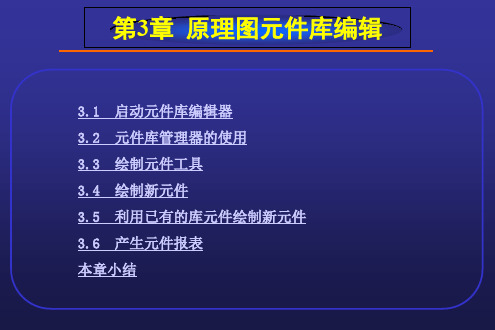
绘制Bezier曲线
• Place|Drawing Tools|Beziers命令或单击快捷键 • 启动绘制Bezier曲线命令后,鼠标为一大十字符
号,先确定第一点,再确定第二点,第三点…直到 单击右键结束 • 双击曲线设置属性:线宽;线颜色;选取状态 • 单击曲线,显示出曲线生成的控点.拖动这些控 点可以调整曲线的形状
绘图工具栏
• 在电路图中加一些说明性的文字或是图形,可 以让整个绘图页显得生动活泼,还可以增强电 路图的说服力及数据的完整性
• 注:图形或文字不具备电气特性。 • 绘图工具栏 可以通过View|ToolBars|Drawing
Tools菜单命令来显示
绘制直线
• Place|Drawing Tools|Lines 或单击快捷键 • 在绘制直线过程中按【Tab】键可设置线的属性 • 在已绘好的直线上双击也可以设置该直线的属性 • 属性包括:线宽;线型;颜色;选中状态 • 单击已绘好的直线使其进入点取状态。此时直线两端
第3章 原理图元件库编辑
3.1 启动元件库编辑器 3.2 元件库管理器的使用 3.3 绘制元件工具 3.4 绘制新元件 3.5 利用已有的库元件绘制新元件 3.6 产生元件报表 本章小结
3.1 启动元件库编辑器
随着新元件的不断涌现,用户需要通过Protel99SE的元件 库编辑器来自己设计元件,也可以到Protel公司的网站下载最新 的元件库(Library)。
⑴Component区。如图3-2所示,用于选择要编辑的元件。
⑵Group区。如图3-3所示,用于列出与Component区中选 中元件的同组元件,同组元件指外形相同、管脚号相同、功能 相同,但名称不同的一组元件集合,它们的元件封装相同。
第3章 原理图元件库的管理

3.2 原理图库元件的创建
在对原理图库文件的编辑环境有所了解之后,这一节我们将通过一 个具体元器件的创建,使用户了解并熟练掌握建立原理图符号的方 法和步骤,以便灵活地按照自己的需要,创建出美观大方、符合标 准的原理图符号。 同样,与电路原理图的绘制类似,在创建库元器件之前也应该对相 关的工作区参数进行合理的设置,以便提高效率和正确性,达到事 半功倍的目的。
3.1.1 原理图库文件编辑器的启动
➢ 原理图库文件编辑器的启动
执行【文件】/【新建】/【库】/【原理图库】命令,则一个默认名为 “SchLib1.SchLib”原理图库文件被创建,同时原理图库文件编辑器被启动。 如图所示。
3.1.2 原理图库文件编辑环境
➢ 原理图库文件编辑环境主要由以下几大部分组成: 编辑窗口 实用工具 模式工具栏 【SCH Library】面板 模型添加及预览
3.4 制作工程原理图库 3.5 报表输出及库报告生成
3.5.1 输出报表 3.5.2 生成库报告 3.6 思考与练习
3.1 原理图库文件编辑器
➢ 使用Altium Designer系统的库文件编辑器可以创建多种库文件,执行【文
件】/【新建】/【库】命令后, 弹出菜单列表。
原理图库——扩展名“*.SchLib” PCB元件库——扩展名“*.PcbLib” VHDL库——扩展名“*.VHDLIB” Verilog库——扩展名“*.VERLIB” 仿真模型文件——扩展名“*.SimModel” SI模型文件——扩展名“*.SIModel” PCB 3D库——扩展名“*.PCB3DLib” 数据库——扩展名“*.DbLib” 版本控制数据库器件库——扩展名“*.SVADbLib”
计算机接口技术第三章元器件及库管理
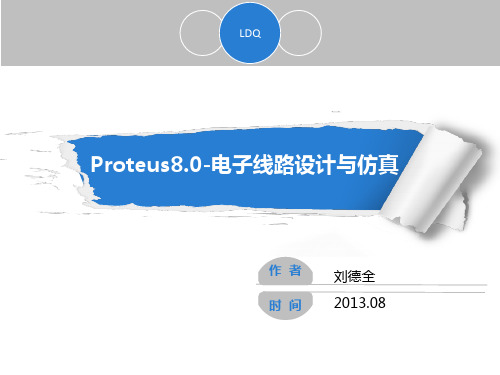
3
3.1
ISIS元件库及库管理
ISIS 元器件库
查找结果 按照器件、库、描述等三个属性库
关键字
元器件预览
类
子类 生产商
PCB预览 封装类型选择
OK:确认退出; Cancel:取消退出
3
ISIS元件库及库管理
3.1.1 Category类
ISIS的类总 计有36种类,总 计包括34858个 元器件,各类功 能如表所示。
说明 加法器 缓冲和驱动器 比较器 计数器 译码器 编码器 触发器和锁存器 分频器和定时器
子类 Gate & Inverters Memory Misc.Logic Multiplexers Multivbrators Phase-locked Loops Registers Signal Switchers
ECL(Emitter Coupled Logic)发射极耦合逻辑门,有时也 称为电流开关型逻辑门(CSL,其特点是速度快、传输延迟很小。 ECL 10000 Series 没有子类,只有28个常用元器件,主要包括异 或门、D触发器,十进制计数器、JK主存触发器、二进制计数器 等,这些器件都没有仿真模型。
逻辑状态源(输出逻辑 状态值0/1)
表Debugging Tools子类
3
ISIS元件库及库管理
3.1.2
7.Diode(二极管)
二极管总计有8个子类,如表所示,总计包括2709种数据转换 器元器件。
子类
功能说明
Bridge Rectifier
整流桥
Generic
普通二极管
Rectifiers
整流二极管
说明 放大器 比较器
子类 Miscellaneous Multiplexers
- 1、下载文档前请自行甄别文档内容的完整性,平台不提供额外的编辑、内容补充、找答案等附加服务。
- 2、"仅部分预览"的文档,不可在线预览部分如存在完整性等问题,可反馈申请退款(可完整预览的文档不适用该条件!)。
- 3、如文档侵犯您的权益,请联系客服反馈,我们会尽快为您处理(人工客服工作时间:9:00-18:30)。
3.5.2 生成库报告
【例3-9】生成库报告。
(1)打开原理图库。 (2)执行【报告】/【库报告】命令,则系统弹出【库报告设置】对话框。 (3)单击“确定”按钮,关闭对话框,即生成了HTML格式的库报告,如图所示。
元件栏 别名栏 引脚栏 供应商链接 供应商信息 “ ”
3.2 原理图库元件的创建
在对原理图库文件的编辑环境有所了解之后,这一节我们将通过一 个具体元器件的创建,使用户了解并熟练掌握建立原理图符号的方 法和步骤,以便灵活地按照自己的需要,创建出美观大方、符合标 准的原理图符号。 同样,与电路原理图的绘制类似,在创建库元器件之前也应该对相 关的工作区参数进行合理的设置,以便提高效率和正确性,达到事 半功倍的目的。
来完成。
3.3.3 创建含有子部件的库元器件
【例3-3】创建低噪声双运算放大器NE5532。
3.3.4 复制库元器件
➢ 以集成库“TI Logic Decoder Demux.IntLib”中的元件“SN74LS138N”复制到所创建的原理图库 “R Radar.SchLib”中为例。
(1)打开原件需要复制到的原理图库 (2)执行【文件】/【打开】命令,找到TI Logic Decoder Demux. IntLib。
3.5 报表输出及库报告生成
➢ 在原理图库文件编辑器中,还可以生成各种报表及库报告,作为对库文件 进行管理的辅助工具。用户在创建了自己的库元件并建立好自己的元件库 以后,通过各种相应的报表,可查看库元件的详细信息、进行元件规则的 有关检查等,以进一步完善所创建的库及库元件。
3.5.1 输出报表
【例3-6】生成器件报表。 (1)打开原理图库。 (2)在【SCH Library】面板的元件栏中选 择一个需要生成报表的库元件。 (3)执行【报告】/【器件】命令,则系统 自动生成了该库元件的报表,如图所示。
3.1.1 原理图库文件编辑器的启动
➢ 原理图库文件编辑器的启动
执行【文件】/【新建】/【库】/【原理图库】命令,则一个默认名为 “SchLib1.SchLib”原理图库文件被创建,同时原理图库文件编辑器被启动。 如图所示。
3.1.2 原理图库文件编辑环境
➢ 原理图库文件编辑环境主要由以下几大部分组成: 编辑窗口 实用工具 模式工具栏 【SCH Library】面板 模型添加及预览
3.2.2 库元器件的创建
(1)执行【文件】/【新建】/【库】/【原理图库】命令,启动原理图库文件编辑器,新 建一个原理图库文件。
(2)执行【工具】/【文档选项】命令, 在【库编辑器工作台】对话框中进行工作区参数 设置。
(3)单击原理图符号绘制工具栏中的 放置矩形图标 则光标变为十字型,并附有一 个矩形符号。以原点为基准,两次单击鼠标,在编辑窗口的第四象限内放置一个实心矩 形。
3.2.1 设置工作区参数
➢ 在原理图库文件的编辑环境中,执行【工具】/ 【文档选项】命令,则弹出【库编辑器工作台】 对话框,用户可以根据需要设置参数。
【显示隐藏Pin】:用来设置是否显示库元件的 隐藏引脚。
【总是显示注释/标识】:用来设置是否显示库 元件的默认标识及注释。
【库描述】:用来输入对原理图库的说明。
【例3-7】生成器件规则检查报表 (1)打开原理图库“R Radar.SchLib”。 (2)执行【报告】/【器件规则检查】命令,则系统弹出【库 元件规则检测】设置对话框,如图所示。 (3)设置完毕,关闭对话框,则系统自动生成了该库文件的 器件规则检查报表,是扩展名为“.ERR”的文本文件。
3.5.1 输出报表
3.4 制作工程原理图库
【例3-5】生成工程原理图库.
(1) 打开工程文件,进入电路原理图的编辑环境。 (2)执行【设计】/【生成原理图库】命令,开始生成。 (3)单击“确定”按钮,关闭对话框后,工程原理图库已自动 生成,系统同时弹出提示信息。 (4) 在【SCH Library】面板上,列出了所生成的原理图库中 的全部库元件及相应信息。 (5)打开【Projects】面板,可以看到,工程下已经存放了生 成的原理图库。
3.3 原理图库元件的编辑
➢ 在建立了原理图库并创建了所需要的库元件以后,可以给用户的电路设 计带来极大的方便。然而,随着电子技术的发展,各种新元件不断涌现, 旧元件不断被淘汰,因此,用户对自己的原理图库也需要不断地随时更 新,如添加新的库元件、删除不再使用的库元件或者编辑修改已有的库 元件等等,以满足电路设计的更高要求。
3.4 制作工程原理图库 3.5 报表输出及库报告生成
3.5.1 输出报表 3.5.2 生成库报告 3.6 思考与练习
3.1 原理图库文件编辑器
➢ 使用Altium Designer系统的库文件编辑器可以创建多种库文件,执行【文
件】/【新建】/【库】命令后, 弹出菜单列表。
原理图库——扩展名“*.SchLib” PCB元件库——扩展名“*.PcbLib” VHDL库——扩展名“*.VHDLIB” Verilog库——扩展名“*.VERLIB” 仿真模型文件——扩展名“*.SimModel” SI模型文件——扩展名“*.SIModel” PCB 3D库——扩展名“*.PCB3DLib” 数据库——扩展名“*.DbLib” 版本控制数据库器件库——扩展名“*.SVADbLib”
第3章 原理辑器 3.1.1 原理图库文件编辑器的启动 3.1.2 原理图库文件编辑环境 3.1.3 原理图库实用工具栏 3.1.4 “SCH Library”面板
3.2 原理图库元器件的创建 3.2.1 设置工作区参数 3.2.2 库元器件的创建
3.3 原理图库元器件的编辑 3.3.1 原理图库元器件菜单命令 3.3.2 原理图库文件添加模型 3.3.3 创建含有子部件的库元器件 3.3.4 复制库元器件
3.3.1 原理图库元件的菜单命令
➢ 在原理图库文件的编辑环境中, 系统提供了一系列对库元件进 行管理编辑的命令,如图所示 的【工具】菜单。
3.3.2 原理图库文件添加模型
➢ 为满足不同的设计所需,一个元件中应包含多种模型。对于自行创建的库元件,其模型的 来源主要有3种途径:一是由用户自己建立,二是使用Altium Designer系统库中现有的模型, 三是去相应的芯片供应商网站下载模型文件。 模型的添加可在【Library Component Properties】对话框中进行,或者通过【模型管理器】
3.1.3 原理图库实用工具栏
1.原理图符号绘制工具栏 单击实用工具中的 ,则会弹出相应的原理图符号绘制工具栏。
2. IEEE符号工具栏 单击实用工具中的 ,则会弹出相应的IEEE符号工具栏。
3.模式工具栏 模式工具栏用来控制当前元件的显示模式。
3.1.4 “SCH Library”面板
➢ 【SCH Library】面板主要有以下几部分组成:
3.6 思考与练习
1.概念题
(1)了解Altium Designer软件的原理图库文件编辑环境,并简述其主要组成。
(2)简述创建库元件的具体操作步骤。
(3)对于用户自行创建的库元件,其模型的来源主要有哪几种途径? 2.操作题 (1)查阅相关资料,创建一个库元件——RC滤波器芯片LT1568。 (2)绘制如图所示的电路原理图,并生成相应的原理图库及库报告。
